A Port Security em switches Cisco limita quantos dispositivos podem se conectar a uma porta.
- Cada porta tem um limite de dispositivos (endereços MAC) permitidos.
- Quando um dispositivo se conecta, seu endereço MAC é aprendido.
- Se o limite é atingido, a porta fica bloqueada para novos dispositivos.
- Administradores escolhem como lidar com violações, como desligar a porta.
- Isso previne ataques e mantém a rede segura.
- Pode ser configurada para modos como “Protect”, “Restrict” e “Shutdown”.
- Evitar que dispositivos não autorizados acessem a rede.
- Ajuda a proteger contra clonagem de endereços MAC.
- Detalhes variam com o modelo do roteador Cisco.
- Consulte a documentação da Cisco para informações precisas.
LAB “ Configurando Port Security  Â
Objetivos:
- Configurar ServidorÂ
- Configurar PC“s
- Configurar Switches
 Topologia:
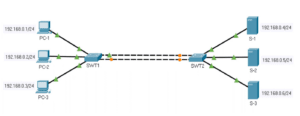
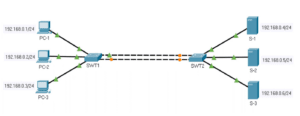
A função do Port Security é limitar o acesso a uma porta de rede, controlando quais dispositivos (endereços MAC) podem se conectar. Isso protege contra acesso não autorizado e clonagem de endereços, aumentando a segurança da rede. Em casos de violação, a ação pode ser tomada para manter a integridade.
Configurando Port Security
Configurando SwT1
- Acesse o SwT1 e vá até a aba CLI
- Entre com o comando Enable para acessar o modo privilegiado.Â
- Entre com o comando configure terminal para entrar no modo de configuração
Para realizar a configuração do port security aplique os seguintes comandos
interface FastEthernet0/3 � Porta que conecta PC1
 description CONECTADO PC1
 switchport mode access � Porta em modo acesso
 switchport port-security � Habilitando port-security
 switchport port-security mac-address sticky ð?¡º Habilitando aprendizagem dinâmica de mac“s addres
 switchport port-security mac-address sticky 0002.4A1C.26D1 � Mac aprendido
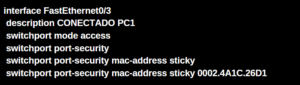
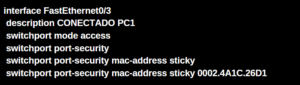
interface FastEthernet0/4 � Porta que conecta PC3
description CONECTADO PC3
switchport mode access � Porta em modo acesso
switchport port-security � Habilitando port-security
switchport port-security mac-address sticky ð?¡º Habilitando aprendizagem dinâmica de mac“s addres
switchport port-security mac-address sticky 0006.2AA3.2DBA � Mac aprendido
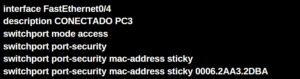
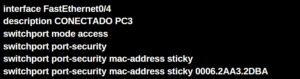
interface FastEthernet0/5 � Porta que conecta PC2
description CONECTADO PC2
switchport mode access � Porta em modo acesso
switchport port-security � Habilitando port-security
switchport port-security mac-address sticky ð?¡º Habilitando aprendizagem dinâmica de mac“s addres
switchport port-security mac-address sticky 0001.4390.063E � Mac aprendido
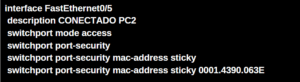
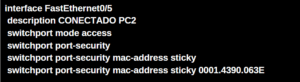
interface GigabitEthernet0/1
description CONEXAO SWT1 TO SWT2
switchport mode trunk


Configurando o PC“s:
- Acesse os PC1 e vá até a aba Desktop
- Em IP Configuration.Â
- Selecione Static
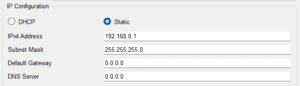
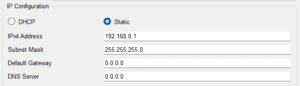
- Acesse os PC2 e vá até a aba Desktop
- Em IP Configuration.Â
- Selecione Static
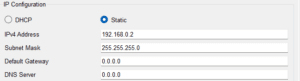
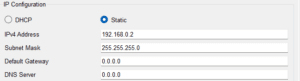
- Acesse os PC3 e vá até a aba Desktop
- Em IP Configuration.Â
- Selecione Static
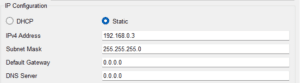
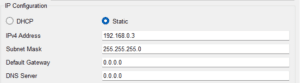
 Configurando SwT2
- Acesse o SwT2 e vá até a aba CLI
- Entre com o comando Enable para acessar o modo privilegiado.Â
- Entre com o comando configure terminal para entrar no modo de configuração
Para realizar a configuração do port security aplique os seguintes comandos
interface FastEthernet0/3
description CONECTADO S3 � Porta que conecta Servidor 3
switchport mode access
switchport port-security


interface FastEthernet0/4
description CONECTADO S2 � Porta que conecta Servidor 2
switchport mode access
switchport port-security


interface FastEthernet0/5
description CONECTADO S1 � Porta que conecta Servidor 1
switchport mode access
switchport port-security


interface GigabitEthernet0/1
 description CONEXAO SWT2 TO SWT1 ð?¡º Porta de conexão entre SW2 e SW1
switchport mode trunk


Configurando SERVIDORES
- Acesse o S-1 e vá até a aba Desktop
- Em IP Configuration.Â
- Selecione Static
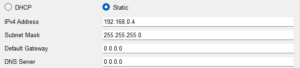
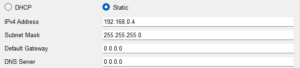
- Acesse o S-2 e vá até a aba Desktop
- Em IP Configuration.Â
- Selecione Static
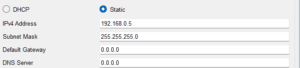
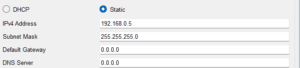
- Acesse o S-3 e vá até a aba Desktop
- Em IP Configuration.Â
- Selecione Static
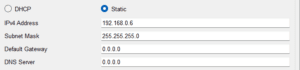
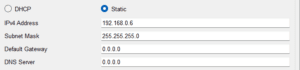
VALIDAÃ?Ã?ES
Com comando show port security podemos ver qual ação será tomada quando ocorrer a violação na portaÂ
Colocar a porta em shutdown.
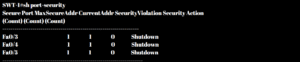
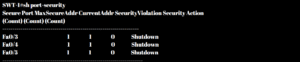
Com comando show port security address podemos ver quais endereços mac“s foram apreendidos, caso seja conectado uma máquina com outro endereço mac na porta do switches a porta será colocada em shutdown
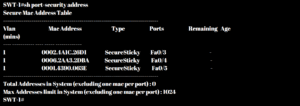
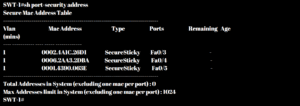
Após aplicar as configurações nos equipamentos, conectar os conforme a topologia para um melhor entendimento do laboratório acompanhe o passo a passo no vídeo no Youtube pelo.
LINK: https://www.youtube.com/watch?v=vaQvrVGNFmc





